Cách cài đặt thêm Fonts chữ cho hệ điều hành Windows-Mac OS
Khi tải dữ liệu từ Internet mà khi mở nó bằng Word, Excel,... thì
nội dung toàn hiện những chữ khó nhìn khiến cho bạn không thể hình dung
đó là chữ gì? Tại sao lại gặp phải tình trạng này? Nguyên nhân do đâu? Đó chính là do windows trên
máy tính của bạn đang bị thiếu Font chữ vì Windows chỉ hổ trợ một số font căn bản
nên bạn cần phải tải bộ font cần sử dụng và cài đặt nó cho Windows.
Trong bài viết này, sửa máy tính Việt Á sẽ hướng dẫn các bạn thực hiện việc cài đặt thêm Font chữ vào Windows.
Hướng dẫn cài đặt thêm Font chữ trên Windows
Trước khi cài đặt Font chữ vào Windows thì đầu tiên bạn cần có Font chữ bạn mà bạn muốn thêm vào.
Cài đặt Fonts trên Windows XP
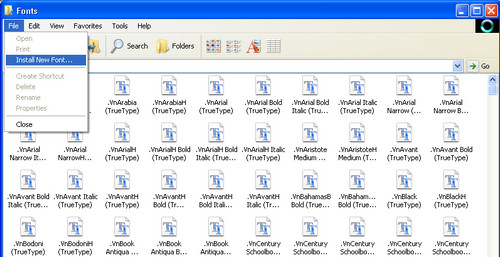
Đầu tiên vào Start>> Setting >> Control Panel >> Fonts. Khi cửa sổ Fonts xuất hiện, vào menu File >> Install New Font… Sau đó cửa sổ Add Fonts xuất hiện chọn đường dẫn đến thư mục chứa fonts cần thêm. Có thể chọn Select All để cài đặt tất cả hay giữ phím Ctrl chọn từng font cần dùng >> Chọn Ok là xong phần cài đặt thêm Font mới.
Cài đặt Fonts cho Windows 7
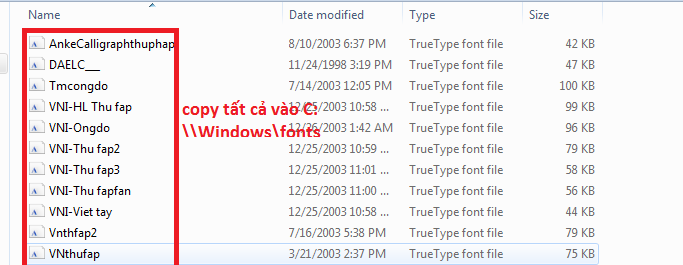
Bước 1: Giải nén hoặc mở thư mục chứa font chữ cần thêm.
Bước 2: Copy hết số font trong thư mục chứa font và Paste vào theo đường dẫn: C:Windowsfonts
Ngoài ra, bạn cũng có thể thực hiện kéo thả từ thư mục chứa Font vào thư mục Fonts (C:Windowsfonts).
Khi một thông báo xuất hiện, bạn hãy chọn Yes.
Cài đặt Fonts cho Windows 8.1
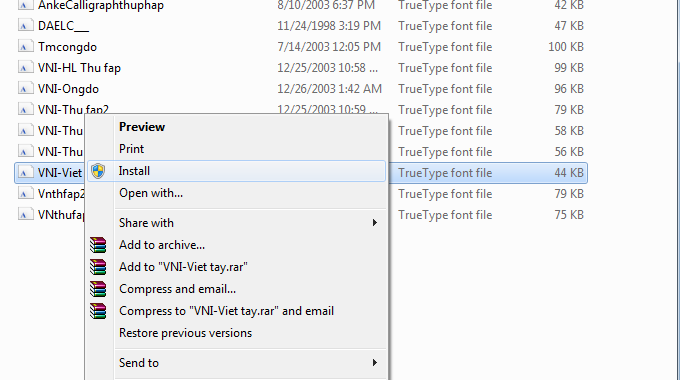
Tương tự như cách cài dặt Fonts trên Windows 7, bạn chỉ cần copy Font cần thêm vào đường dẫn C:Windowsfonts. Tuy nhiên, nếu như bạn chỉ cần cài đặt 1 font riêng lẻ thì bạn có thể chọn chuột phải vào Font này >> Chọn Install. Đơn giản chỉ vậy.
Bạn vào thư mục chứa font chữ, và nhấp đúp vào font chữ cần dùng, một bảng font hiện lên và bạn chọn Install hoặc có thể nhấp chuột phải vào font và chọn Install
Lưu ý: Trong quá trình cài đặt Font thì hệ thống có thể thông báo cho bạn biết là font đó đã được cài đặt. Khi thông báo này xuất hiện thì các bạn bấm OK để hệ thống tiếp tục cài đặt.
Cài đặt Fonts cho Windows 10
Cách cài đặt thêm font cho Windows 10 cũng khá đơn giản và hoàn toàn tương tự như cách thực hiện cho Windows 7 hoặc Windows 8.1.
Cách cài đặt thêm Font cho Mac OS X
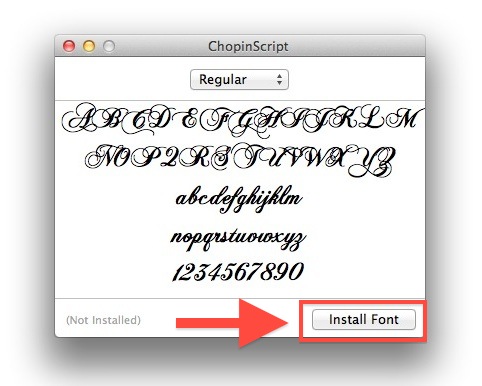
Truy cập vào thư mục chứa Font >> Double click vào tênfont.ttf. Khi đó, một cửa sổ xuất hiện cho biết các kiểu Bold, Italic,... của font đó >> Chọn vào nút Install Font để cài đặt Font này cho Mac.
Cách cài đặt Font cho Ubuntu
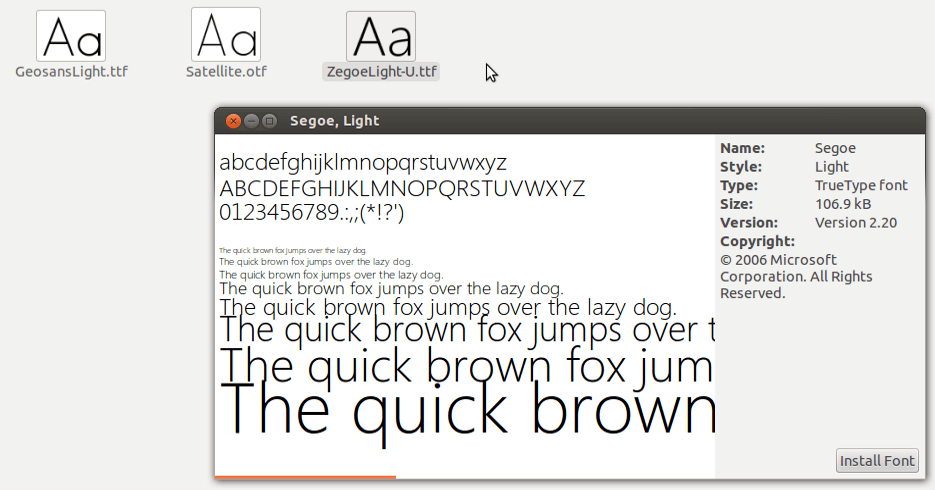 Trước tiên, cần tải về tên font mà bạn muốn (các định dạng
font thông dụng như .fnt, .fon, .otf, .ttc, .ttf, or .woff,...). Sau đó,
chỉ cần double click vào font cần cài đặt. Một cửa sổ xuất hiện, bạn
chỉ cần chọn vào nút Install Font để cài đặt font đó vào Ubuntu.
Trước tiên, cần tải về tên font mà bạn muốn (các định dạng
font thông dụng như .fnt, .fon, .otf, .ttc, .ttf, or .woff,...). Sau đó,
chỉ cần double click vào font cần cài đặt. Một cửa sổ xuất hiện, bạn
chỉ cần chọn vào nút Install Font để cài đặt font đó vào Ubuntu.Chúc các bạn cài đặt font chữ thành công.
You may also Like
Popular Posts
-
Với những người sở hữu máy laptop quá cũ hoặc hàng xách tay quá "độc" thì để thay một cục pin laptop mới thật sự là khó khăn vì k...
-
Khi tải dữ liệu từ Internet mà khi mở nó bằng Word, Excel,... thì nội dung toàn hiện những chữ khó nhìn khiến cho bạn không thể hình dung ...
-
Trên chiếc máy tính của mình, bạn lưu trữ rất nhiều dữ liệu khác nhau, chắc hẳn trong số đó cũng có những dữ liệu quan trọng đòi hỏi tính ...
-
Công ty máy tính Việt Á làc ông ty hàng đầu về dịch vụ sửa máy tính chuyên nghiệp với phương châm " "Những gì chúng tôi không có,...
-
Để máy tính tắt hoặc khởi động được nhanh chóng thi sửa máy tính giá rẻ uy tín may tinh sẽ hướng dẫn người sử dụng máy tính cách tăn...
-
Công nghệ thông tin phát triển, thông tin được truyền tải nhanh chóng nhờ internet, và người sử dụng máy tính chủ yếu thường vào lướt web. ...
-
Một chiếc màn hình máy tính đang hoạt động bình thường tự nhiên xuất hiện một số triệu chứng, đó chính là dấu hiệu nhận biết đến lúc phả...
-
Nếu muốn thay đổi biểu tượng trên destop cho hiển thị lớn hoặc nhỏ so với mức mặc định thì hãy tham khảo bài viết của sua may tinh uy ...
-
Trong xã hội hiện đại, chiếc máy tính gần như một vật bất li thân với mỗi người trong công việc. Chọn một chiếc máy tính vừa đáp ứng được y...
-
Khách hàng khi mang máy tính đến các trung tâm sửa chữa máy tính thường băn khoăn lo lắng về giá cả vì họ e ngại nó sẽ đắt hơn rất nhiề...
Lưu trữ Blog
-
▼
2015
(84)
-
▼
tháng 9
(43)
- Hướng dẫn khắc phục lỗi không tìm thấy ổ cứng máy ...
- Hướng dẫn cách vệ sinh chuột máy tính đúng cách
- Những chức năng thú vị của con lăn chuột
- Những tổ hợp phím tắt được sử dụng khi soạn thảo v...
- Khắc phục lỗi màn hình máy tính bị đảo ngược lại
- Giới thiệu 3 tính năng hữu ích của phần mềm CCleaner
- Đặt mật khẩu cho file bảo vệ dữ liệu không cần phầ...
- Hướng dẫn cách mở bàn phím ảo của máy tính
- Hướng dẫn cách chụp ảnh màn hình trên Win8
- Cách cài đặt Microsoft Office 2007 trên máy tính
- Hứớng dẫn khắc phục lỗi 0xC1900101-0x4000D trên W...
- Hướng dẫn kiểm tra cấu hình khi mua máy tính
- Quy trình tiếp nhận và sửa chữa máy tính tại nhà H...
- Hướng dẫn cách cài Win7 bằng USB
- Cách vào mạng internet một cách an toàn
- Cứu dữ liệu quan trọng trên USB thẻ nhớ
- Hướng dẫn cách chặn những email rác gửi tới hòm thư
- Nguyên nhân và những lỗi ổ cứng máy tính thường gặ...
- Những lỗi mà Ram máy tính thường hay gặp phải cùng...
- Hướng dẫn khắc phục một số lỗi nguồn thường gặp
- Xử lý trường hợp laptop bị dính nước
- Làm thế nào để vào được Windows khi quên mật khẩu
- Thủ thuật giảm bớt dung lượng cho ổ cứng
- Cách thay đổi chức năng cho nút nguồn Power trên ...
- Hướng dẫn sửa lỗi màn hình đen trên Windows 7
- Những tiêu chí lựa chọn chuột không dây
- Những tiêu chí để chọn lựa máy tính cho dân văn phòng
- Hướng dẫn cách máy tính an toàn tránh virus lây la...
- Những lỗi thường gặp do phần cứng máy tính gây ra
- Những điều tối kị khi vệ sinh máy tính
- Những cách để giải phóng bộ nhớ Ram khi quá tải
- Những lỗi màn hình thường gặp khi sử dụng máy tính...
- Dấu hiệu nhận biết máy tính bị tiêm nhiễm virus
- Cách khắc phục lỗi bàn phím không gõ được
- Làm thế nào để bảo vệ laptop bền lâu
- Cách kết nối Wifi khi gặp sự cố
- Thao tác nhanh chóng với những phím tắt trên Win 10
- Cách làm giảm nhiệt cho laptop
- Thông tin rò rỉ hé lộ sự ra đời của Microsoft Offi...
- Cách sửa chữa hồi sinh pin Laptop đã chai
- Cách cài đặt thêm Fonts chữ cho hệ điều hành Windo...
- Những điều nên biết khi nâng cấp ổ cứng
- Dịch vụ sửa máy tính tại nhà uy tín và chuyên nghi...
-
▼
tháng 9
(43)












Đăng nhận xét